轻松掌握:管理员模式怎么打开
在日常生活和工作中,我们经常需要用到电脑,而电脑的管理员模式则是我们进行高级设置和管理的关键,对于许多非专业用户来说,如何打开管理员模式可能是一个难题,本文将详细介绍如何打开管理员模式,帮助大家更好地管理和使用电脑。
我们需要明确什么是管理员模式,管理员模式是Windows操作系统中的一种特殊权限模式,它允许用户对系统进行更高级别的设置和管理,在管理员模式下,用户可以执行一些普通用户无法进行的操作,如安装或卸载软件、修改系统设置、访问系统文件等,掌握如何打开管理员模式对于电脑用户来说是非常必要的。
我们将介绍几种常见的打开管理员模式的方法。
方法一:通过控制面板进入管理员模式
1、打开电脑,点击左下角的“开始”按钮,将鼠标放在“设置”上,然后在右边找到“控制面板”选项。
2、点击进入控制面板,在控制面板页面中找到“用户账户”选项。
3、鼠标左键双击“用户账户”进入页面,在页面中找到“计算机管理员”选项。
4、点击进入计算机管理员,即可进入管理员模式,在此模式下,您可以进行创建密码、修改用户权限等操作。
这种方法适用于Windows 7及更早版本的操作系统,对于Windows 10或更高版本的操作系统,虽然界面可能略有不同,但基本步骤类似,只需在“设置”中找到“账户”选项,然后选择“家庭和其他用户”,即可找到与管理员模式相关的设置。
方法二:通过右键菜单以管理员身份运行程序

除了进入管理员模式外,有时我们可能只需要以管理员身份运行某个特定的程序,这时,可以通过右键菜单来实现。
1、找到您想要以管理员身份运行的程序图标,它可能位于桌面上,或者在“开始”菜单中。
2、使用鼠标右键点击程序图标,在弹出的菜单中选择“以管理员身份运行”选项。
这样,程序将以管理员权限启动,您可以执行一些需要更高权限的操作,需要注意的是,不是所有的程序都支持以管理员身份运行,有些程序可能无法在此模式下正常工作。
方法三:通过任务管理器新建任务以管理员身份运行
如果您无法通过右键菜单找到“以管理员身份运行”选项,或者想要更灵活地管理任务,可以尝试通过任务管理器新建任务来以管理员身份运行程序。
1、同时按下Ctrl + Shift + Esc键打开任务管理器。
2、在任务管理器的左上角,点击“文件”菜单,在下拉菜单中选择“新建任务”。
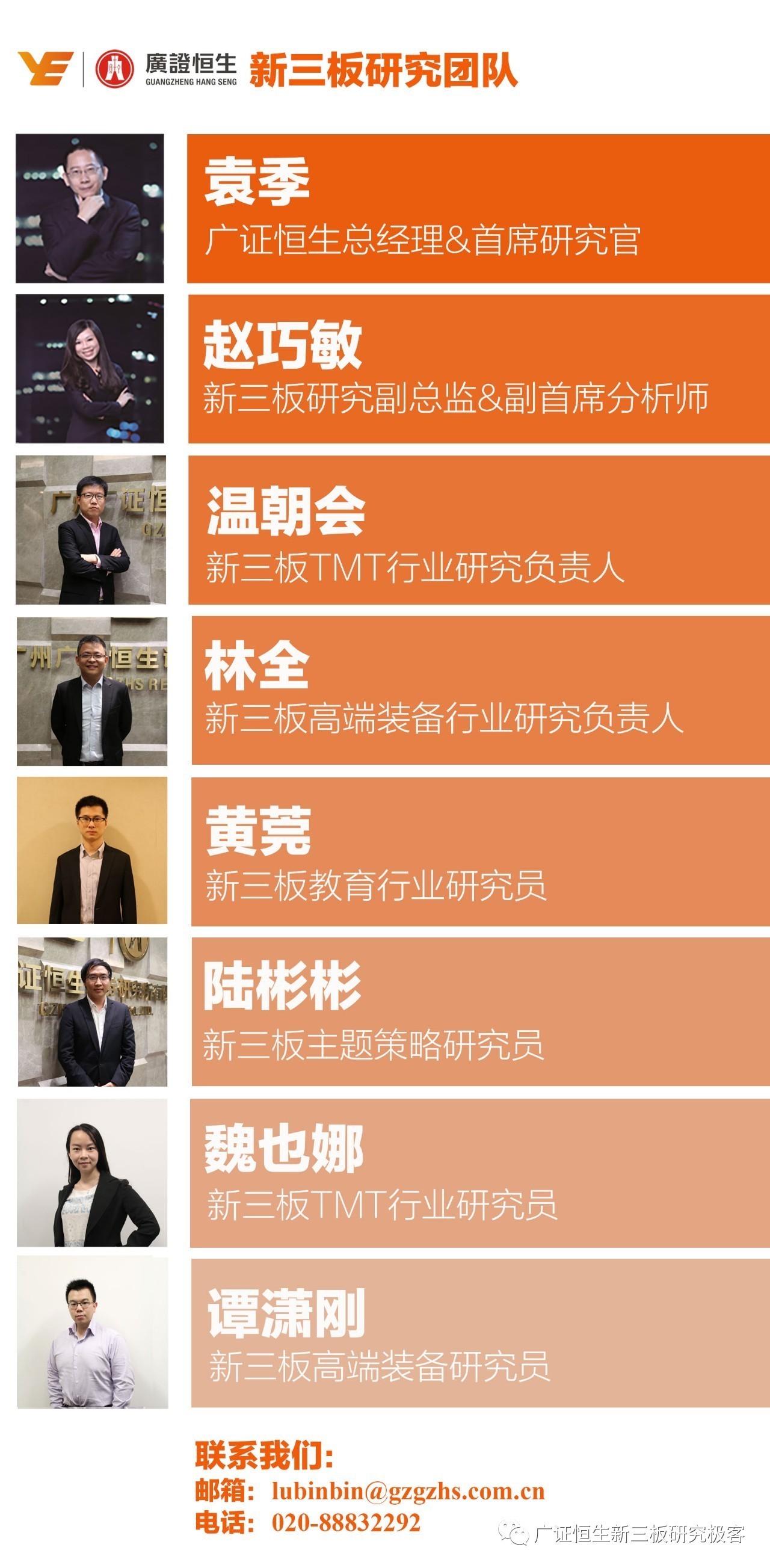
3、在弹出的对话框中,输入您想要运行的程序的名称,如果您不确定程序的确切名称,可以点击“浏览”来找到程序文件。
4、在对话框的底部,勾选“以管理员权限创建此任务”的选项。
5、点击“确定”按钮,程序将以管理员权限启动。
这种方法适用于需要更高级别权限的任务,如安装驱动程序、修改系统文件等,通过任务管理器新建任务并勾选“以管理员权限创建此任务”选项,可以确保程序以管理员身份运行,从而避免权限不足的问题。
方法四:通过本地用户和组开启管理员权限
对于需要频繁使用管理员权限的用户来说,开启管理员权限可能更为方便,这可以通过本地用户和组来实现。
1、点击鼠标右键“我的电脑”,选择“管理”选项。
2、打开“本地用户和组”下面的“用户”栏目。

3、找到“Administrator”账户,鼠标右键打开属性。
4、在属性窗口中,取消勾选“账户已禁用”选项,然后点击“确定”按钮保存更改。
这样,您就可以使用Administrator账户登录电脑,并享受管理员权限带来的便利,需要注意的是,开启管理员权限可能会增加安全风险,因此请确保您了解相关风险并采取相应的安全措施。
除了以上几种方法外,还有一些其他方式可以打开管理员模式或以管理员身份运行程序,在Windows 11中,您可以通过开始菜单的固定部分或所有应用程序列表中找到要启动的应用程序,然后右键单击并选择“以管理员身份运行”,还可以使用快捷键Ctrl+Shift来快速以管理员身份运行应用程序。
打开管理员模式或以管理员身份运行程序是电脑使用中的常见需求,通过本文介绍的方法,您可以轻松掌握如何打开管理员模式,并更好地管理和使用电脑,请根据您的操作系统和具体需求选择合适的方法,并确保在操作过程中注意安全风险。










发表评论